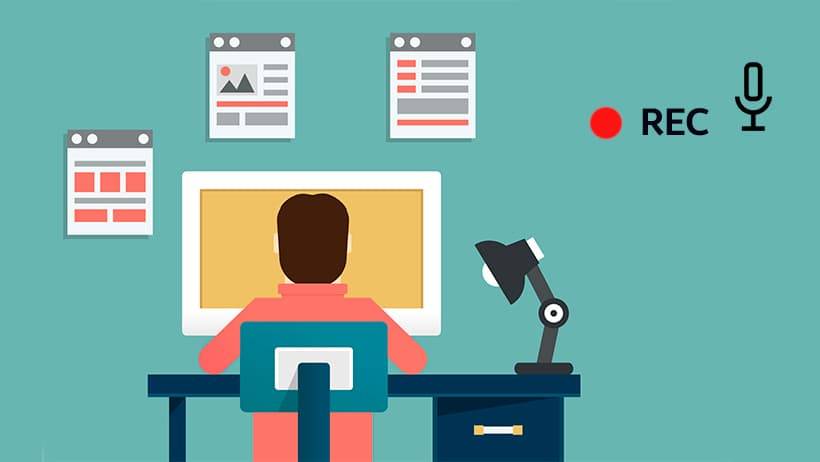En nuestro ordenador contamos con muchos programas, opciones y posibilidades que nos sirven para trabajar, divertirnos con videojuegos o infinidad de opciones. Llegado el momento en el que necesitamos grabar la pantalla, es cuando no tenemos un programa a nuestra mano para hacerlo y todo puede complicarse en Windows 10.
Aunque como podrás comprobar, en Windows 10 hay una función oculta que nos permite grabar la pantalla de nuestro ordenador en pocos segundos o siempre podemos optar por los mejores programas para grabar la pantalla, los cuales podemos descargar de forma gratuita. La tecnología no tiene límites y grabar la pantalla es una de las tareas que todo usuario debería conocer.
Cómo grabar la pantalla de nuestro ordenador
Para comenzar con los pasos de grabación de la pantalla de nuestro ordenador, debemos tener muy en cuenta varios aspectos, como es la resolución de nuestra pantalla y el audio.
También te puede interesar: “Códigos secretos en Android, ¿qué podemos hacer con ellos?”
Antes de comenzar a crear archivos de grabación de vídeo recomendamos hacer pruebas, donde podremos comprobar cómo se comporta el audio y la calidad de la imagen. Esto nos evitará errores y arrepentirnos posteriormente si el resultado no es el esperado.
Grabar la pantalla en Windows 10 sin programas
Con la llegada de Windows 10 a los ordenadores, se incorporaron interesantes funciones que nos hacen la vida más fácil. Entre las muchas herramientas que encontramos, están las asociadas a Xbox y un añadido que nos permite grabar la pantalla sin complicaciones, solo pulsando una combinación de teclas.
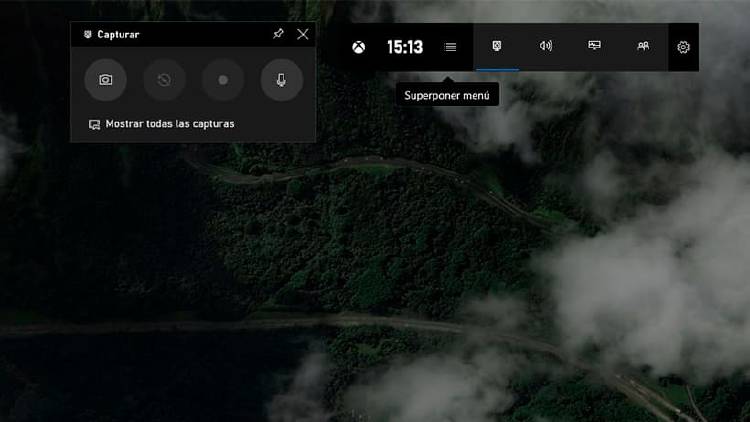
Si cuentas con esta versión de Windows, solo tienes que pulsar los botones de Windows + G en tu teclado y verás como aparecen una serie de accesos rápidos que nos permiten grabar la pantalla. Cuando pulsamos sobre le botón de grabar y después continuamos con nuestras tareas, puede que desaparezcan los accesos, pero solo con pulsar la misma combinación, estaremos deteniendo la grabación.
Con esto conseguiremos guardar en nuestros documentos una grabación con sonido e imagen, a menos que hayamos entrado en la configuración para modificar cómo se realiza. Sin tener demasiadas opciones, se trata de un programa integrado en el sistema y que por lo tanto nos evita tener que descargar o instalar más programas, sobre todo cuando se trata de una necesidad puntual.
OBS el programa de grabación de pantalla más avanzado
Si queremos iniciarnos en el mundo del streaming, OBS es una opción a tener en cuenta, dado que cuenta con infinidad de opciones no solo para grabar la pantalla de nuestro ordenador. Además, contamos con opciones para emitir en directo y realizar un desarrollo completo de las emisiones en Twitch, plataforma especializada en el streaming que cuenta y mucho para el desarrollo de este programa.
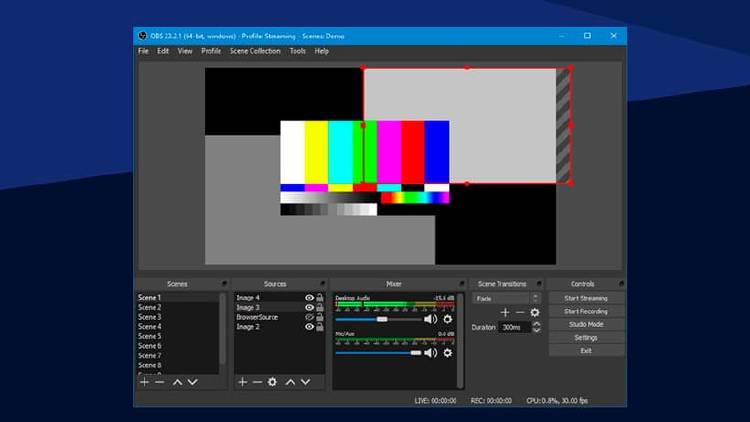
OBS se puede descargar de forma gratuita en nuestro ordenador con Windows o incluso con Linux, así como para MAC. Una potente herramienta que nos puede costar un poco aprender a utilizarla, pero una vez que nos familiarizamos con ella, veremos todas las ventajas que tiene, frente a por ejemplo la grabadora de pantalla integrada en Windows 10.
Cómo si fuera Photoshop, OBS nos permite mover capas para realizar una transmisión en directo o grabar la pantalla de nuestro ordenador con el resultado deseado, ahorrándonos más tarde tiempo en la edición.
Dentro de los ajustes podemos también añadir nuestro logo, par la retransmisión online o añadir efectos de sonido, dando un realismo y resultado que sorprenderá a todos lo que están en directo.
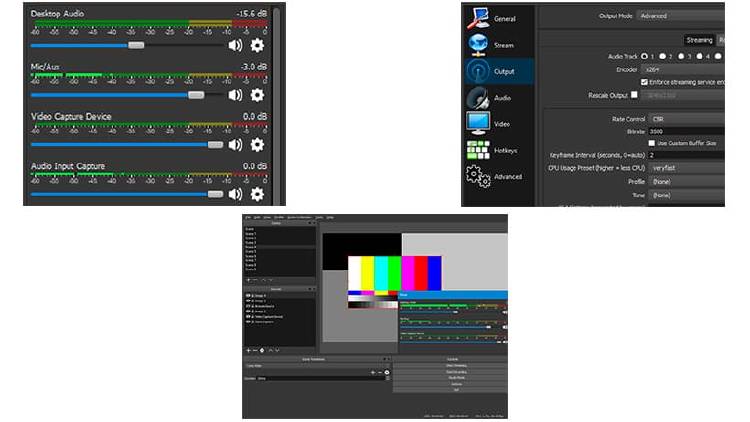
Contamos con muchas opciones en su configuración, enfocadas a conseguir el mejor resultado visual y auditivo, tan válidos para una transmisión en vídeo, así como para grabaciones que queramos almacenar en nuestro ordenador.
Te recomendamos probar a modificar los módulos y bloques que encontramos en su pantalla, haciéndola más amigable para nuestras necesidades y adaptarnos a lo que transitamos para que nuestras emisiones sean profesionales.
Screen recorder, un punto intermedio
Anteriormente hemos podido ver dos opciones que se sitúan como extremos. La primera opción la integrada en Windows 10 era demasiado sencilla y no permite muy pocas opciones, mientras que la segunda OBS puede resultar demasiado compleja por lo que buscamos.

Esta última opción se llama Screen recorder y al igual que antes podemos descargarla de forma gratuita en nuestro ordenador. Entre las muchas funciones añadidas con las que cuenta nos encontramos un sencillo proceso de grabación, acompañado de opciones como elegir el tamaño y la resolución de nuestra grabación.
Si queremos podemos ir más allá y en las opciones personalizar la combinación de botones, para no tener que usar el ratón en ningún momento. Además, podremos realizar formas y figuras en nuestra grabación, algo muy útil para llevar a cabo explicaciones y procesos explicativos.
Sin necesidad de tener ningún editor de vídeo vamos a poder adaptar nuestra grabación cortando partes y formando finalmente un completo vídeo que nos deje totalmente satisfechos con le resulta. Podemos también cambiar el formato, haciéndolo compatible con el dispositivo o medio que nosotros necesitemos.
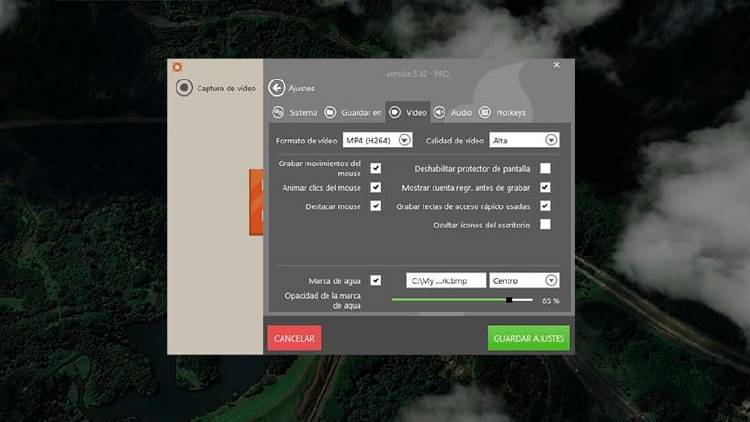
También puedes modificar los ajustes de audio, que te harán conseguir que tu voz o el sonido del ordenador sea nítido y claro, sin problemas a la hora de reproducirlo. Una del as principales razones que pueden hacer que nuestra grabación no sea como deseamos.
En MÁSMÓVIL queremos poner fácil el proceso de grabación. Por eso te mostramos todo lo que necesitas saber para grabar la pantalla de tu ordenador. Si quieres información sobre nuestras ofertas, llámanos gratuitamente al 900 696 301 o consulta nuestra web.